Hvordan legge til tekster til Apple Music Windows

Apple Music-skrivebordsappen lar brukere legge til tekster til enhver sang, med sanger i biblioteket ditt.

Apple Music-skrivebordsappen lar brukere legge til tekster til enhver sang, med sanger i biblioteket ditt. Ytterligere tekster for Apple Music administreres i en egen seksjon slik at vi kan slette dem og gå tilbake til den originale sangen. Her er instruksjoner for å legge til sangtekster for Apple Music Windows.
Instruksjoner for å legge til tekster til Apple Music Windows-sanger
Trinn 1:
Åpne sangen på Apple Music, høyreklikk deretter på sangen og velg Egenskaper i listen som vises.
Steg 2:
Når vi viser tekstgrensesnittet, merker vi av for Egendefinerte tekster for å bruke teksttilleggsmodus for Apple Music Windows.
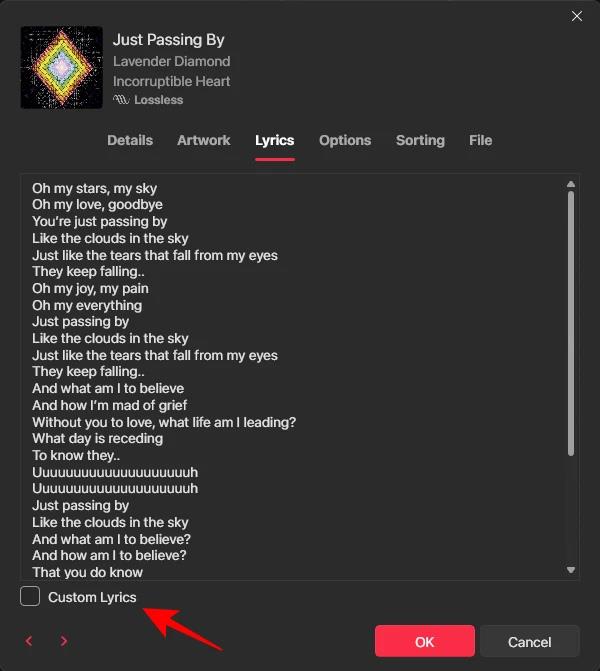
Brukeren skriver deretter inn teksten for Apple Music i grensesnittet som vist nedenfor, og klikk deretter OK nedenfor for å lagre teksten for Apple Music.
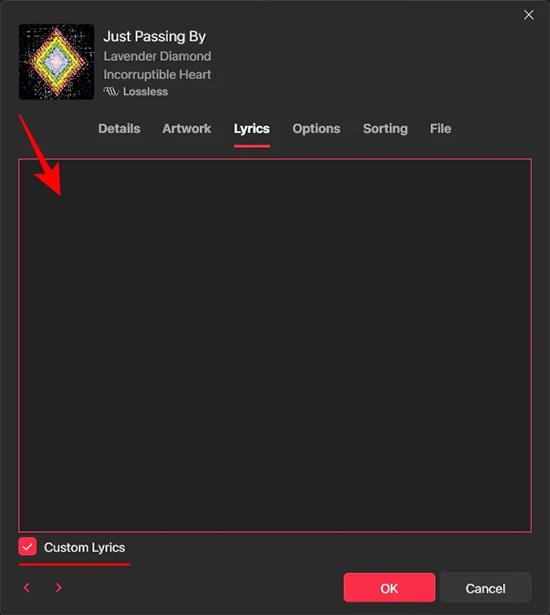
Trinn 3:
Nå spiller du sangen på Apple Music og trykker på tekstikonet for å vise den på siden. Du vil da se de ekstra tilpassede tekstene vises.
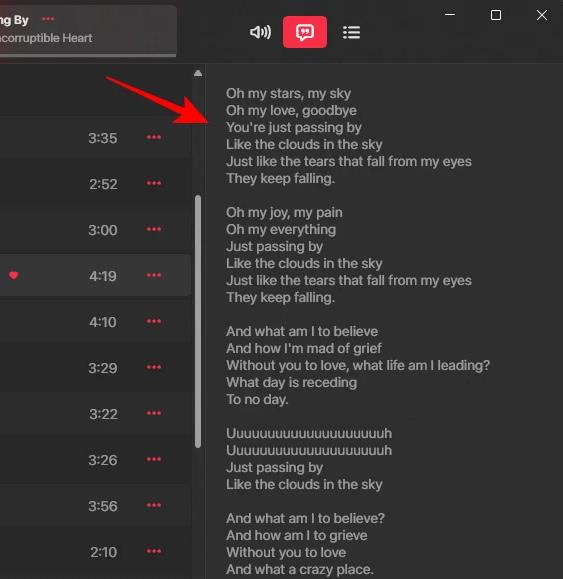
Trinn 4:
I tilfelle du vil slette lagt til tekster for Apple Music, klikker vi også på Egenskaper og velger deretter fanen Tekster . På dette tidspunktet vil du fjerne merket for Egendefinerte tekster-delen .
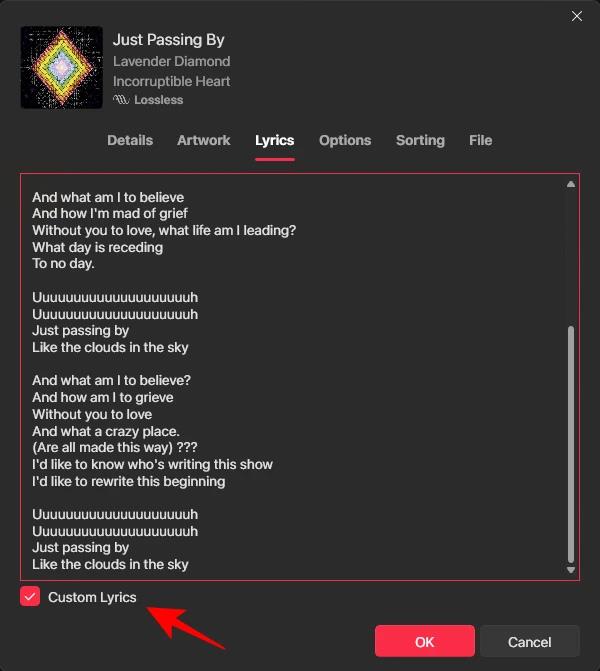
Trinn 5:
Nå blir du spurt om du vil slette tekstene som er lagt til Apple Music. Klikk Fjern egendefinerte tekster for å gjøre det.
Til slutt klikker du OK for å slette de tilføyde tekstene.
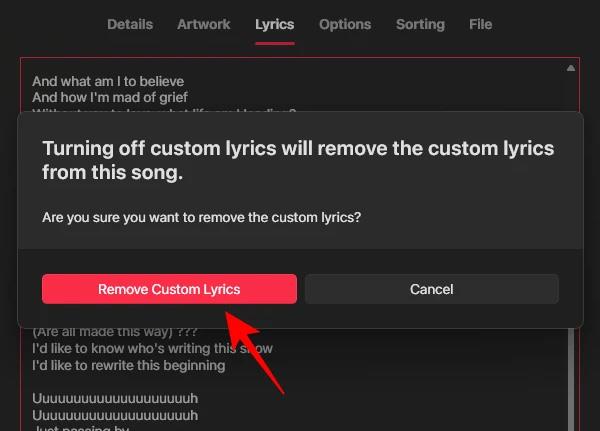
Sound Check er en liten, men ganske nyttig funksjon på iPhone-telefoner.
Bilder-appen på iPhone har en minnefunksjon som lager samlinger av bilder og videoer med musikk som en film.
Apple Music har vokst seg usedvanlig stor siden den første gang ble lansert i 2015. Til dags dato er det verdens nest største betalte musikkstrømmeplattform etter Spotify. I tillegg til musikkalbum er Apple Music også hjemsted for tusenvis av musikkvideoer, døgnåpne radiostasjoner og mange andre tjenester.
Hvis du vil ha bakgrunnsmusikk i videoene dine, eller mer spesifikt, ta opp sangen som spilles som videoens bakgrunnsmusikk, er det en ekstremt enkel løsning.
Selv om iPhone har en innebygd Weather-app, gir den noen ganger ikke nok detaljerte data. Hvis du vil legge til noe, er det mange alternativer på App Store.
I tillegg til å dele bilder fra album, kan brukere legge til bilder i delte album på iPhone. Du kan automatisk legge til bilder i delte album uten å måtte jobbe fra albumet igjen.
Det er to raskere og enklere måter å sette opp en nedtelling/timer på Apple-enheten din.
App Store inneholder tusenvis av flotte apper du ikke har prøvd ennå. Vanlige søketermer er kanskje ikke nyttige hvis du vil oppdage unike apper, og det er ikke morsomt å begynne på endeløs rulling med tilfeldige søkeord.
Blur Video er et program som gjør scener uskarpe, eller alt innhold du vil ha på telefonen din, for å hjelpe oss med å få bildet vi liker.
Denne artikkelen vil veilede deg hvordan du installerer Google Chrome som standard nettleser på iOS 14.









